
-
够快同步官方下载
大小:19.3M语言:中文 类别:其他应用系统:WinAll

标签:
本软件同步你所有的工作文件到够快企业网盘,在你所有设备上自动保持更新;是一款实用性非常强的办公软件,欢迎大家下载体验。
1.够快企业云存储存储你所有的重要文件、你可以随时随地的访问它们。
2.员工智能化协同办公,使员工的沟通与协作变得更加简单,专注企业需求,提高工作效率。
3.了解够快如何工作够快确保你总在需要的地方获取更多帮助。
1.如何选择部分文件同步?
有两种方法选择哪些文件进行同步。第一种在桌面客户端上。在软件设置中的“选择性同步”项目,可以选择本地同步目录中哪些文件夹参与同步。只有选择的文件夹会同步到云端。第二种在够快的Web服务文件列表界面中。选择一个文件或文件夹后,在右侧的菜单中点击“不同步”按钮。该文件名称的右侧将会出现红色的“不同步”图标。表示该文件将不会同步到电脑的本地文件中。
2.如何通过手机上传文件?
iPhone用户可以通过够快客户端上传手机中已经存储的照片和视频文件。也可以直接通过客户端拍照、录音或是编写文本上传保存到够快云端。在“我的文件”界面中,可以选择或创建文件上传。
3.如何让同步目录外的其他文件也同步?
够快只能对同步“同步文件夹”中的文件。如果想同步目录外的文件,有两种方法。将需要同步的文件复制或者剪切到同步文件夹中。将文件夹映射到同步目录中(该功能只有windows操作系统支持)。选择需要同步的文件,右键选择够快菜单中的映射到同步文件夹。该文件夹及里面的文件就会映射到同步文件夹中。文件实际存储位置还在原来位置,并不会额外占用本地存储空间。只是两边都能打开该文件夹,且访问的都为同一数据。在一处修改后,另一处也会相应变化。
4.同步目录里的文件上的图标是什么意思?
在电脑上安装桌面客户端后,在同步文件夹中的文件和文件夹的图标会与普通状态不同。绿色的钩子:该文件或文件夹已经与云端进行了同步。黄色的时钟:该文件或文件夹有变化,正在同步处理中。蓝色的文件夹(windows操作系统):该文件夹由其他用户共享给你。带锁的文件:该文件已被某个用户锁定,其他人在锁定期间无法修改。
[+]同步目录结构调整,将个人的文件和团队的文件分开管理
[+]增加了可以选择本地不同的目录与云端进行同步功能。
[+]增加了单击托盘出快速消息窗口
[+]共享文件的原来锁定和解锁功能调整成多人协作模式,保证同一时间只有一个人拥有文件的修改权限,最大程度避免文件冲突造成的损失
[+]将共享链接,动态的功能集成到侧边栏中,可直接进行操作
厂商名称:

奥维互动地图免安装版最新版59.0M3637人在玩奥维互动地图是一款跨平台地图浏览器,支持iOS(iPhone、iPad)、Android、Windows、WindowsPhone、Web五大平台。集多种知名地图与一体,拥有强大的设计功能与地理信息展现技术,可满足各行各业地理信息规划的需求。欢迎下载使用。
下载
沪拍拍(沪牌拍牌软件)147.3M1人在玩沪拍拍(沪牌拍牌软件)是一款专业的拍牌助手软件,它的功能十分强大,可以帮助用户竞拍沪牌,保证价格对有七成把握能中标,想要拍牌的朋友一定不要错过了,欢迎大家下载体验。
下载
谷歌地球最新版2021(google earth)63.4M8154人在玩谷歌地球(GoogleEarth,GE)是一款谷歌公司开发的虚拟地球仪软件,它把卫星照片、航空照相和GIS布置在一个地球的三维模型上。有需要的朋友不要错过了,欢迎下载使用。
下载
护眼宝电脑版3.6M131人在玩眼睛是心灵的窗户,现在有很多的小孩子很小就戴着眼镜了,护眼宝是一款护眼app,护眼宝需要在pc端安装靠谱助手才行的,有需要的亲们赶快的来体验吧!
下载
金山流量监控独立版3.2M1674人在玩直接运行netmon.exe即可,如果安装不好用的话有可能安装过金山卫士,里面有卸载,卸载之后重新运行,一定要重新启动电脑,要不不好用。
下载
Tampermonkey脚本(Chrome扩展)1.3M2395人在玩Tampermonkey是第一个可以用来让Chrome支持更多UserScript的Chrome扩展,它可以加入更多的Chrome本身不支持的用户脚本功能,比如GM_registerMenuCommand和GM_xmlhttpRequest这两个函数。安装该扩展之后,再安装Userscript的时候还会拦截原来的对话框
下载
精易模块885M2227人在玩精易模块是由精易论坛发布的一款易语言模块,使用精易模块,可以更好的编写易语言程序,精易模块目前是以开源的形式存在,完全免费使用,是易语言开发者的必备模块。精易模块的由来:最初开始成立精易论坛时,并没有精易模块的,是自己在平常编写程序时,自己封
下载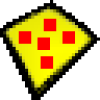
沙盘sandboxie软件5.0M172人在玩沙盘Sandboxie允许你在沙盘环境中运行浏览器或其他程序,因此运行所产生的变化可以随后删除。可用来消除上网、运行程序的痕迹,也可用来还原收藏夹、主页、注册表等。即使在沙盘进程中下载的文件,也会随着沙盘的清空而删除。此软件在系统托盘中运行,如果想启动一
下载
渲梦工厂(3dsmax插件)100.2M117人在玩渲梦工厂(RenderDreamFactory)简称RDFactory,这款软件是一款3dsmax插件工具,它用于3D动画及效果图辅助设计,其功能包括建模、场景、材质、灯光,动画、构图。渲染等功能,这款插件操作简单,功能强大,由于功能越来越丰富,所以新版本已经从起初的综合版分化成
下载
法人一证通协卡助手21.9M21人在玩法人一证通协卡助手是上海市法人一证通需要使用到的一款专门用于驱动修复和一键激活法人一证通的软件,通过法人一证通协卡助手用户能够更好的管理自己的UKEY并激活自己的法人一证通,有需要的可以下载使用。
下载
支持( 0 ) 盖楼(回复)